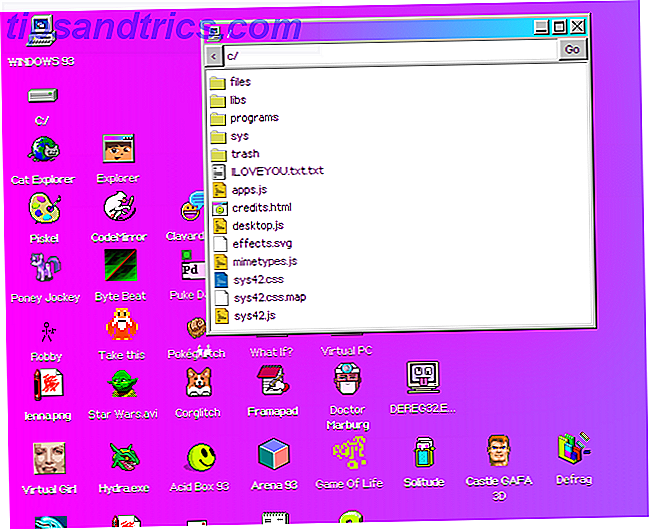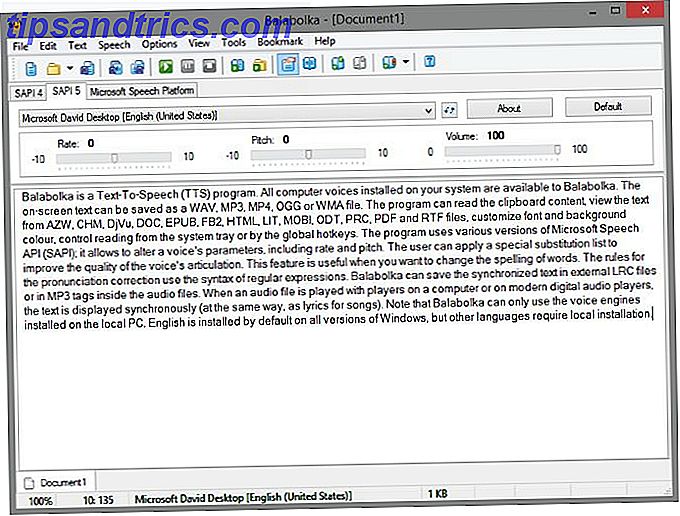Hvis du er en papirløs konvertering som jeg er, holder du sannsynligvis utkikk etter apper som vil bidra til å holde og administrere notater, ideer, nettadresser og kopierte tekst på fluen. Jeg har prøvd flere løsninger, men en ny gratis app kalt Snipe It for iOS og OS X har erstattet nesten alle hurtignotasjonsappene jeg har brukt tidligere.
Mens Evernote Evernote: En må-ha-applikasjon for iPhone og iPad [iOS] Evernote: En må-ha-applikasjon for iPhone og iPad [iOS] IOS-versjonene av Evernote har de siste månedene gjennomgått en betydelig revisjon av deres brukergrensesnitt, tett speilvendt utformingen og funksjonene til motparten web og Mac applikasjoner. Vi har lagt til ... Les mer og Springpad Springpad vs Evernote: Hvorfor Visual Orientation Matters i en online Notebook Springpad vs Evernote: Hvorfor Visual Orientation Matters i en online notatbok Det er lett å forstå hvorfor det er tonnevis av online og programvare notatbøker der ute for å velg fra: hovedsakelig fordi det er så mye informasjon å administrere, bokmerke og dele i våre online og mobile ... Les mer er mine digitale fillister for forskningsdokumenter, skisser, PDF-filer og lignende, Snipe er for alle de raske notatene at jeg tidligere ville skrive på papirskrap eller i en Stenograph-notatbok (husk de?). Kort tid etter at jeg begynte å bruke Snipe, ble det flyttet til min iPhone og iPad hjemmesider, og til dokken på begge Macene mine. La meg vise deg hvorfor.
Hvordan det fungerer
Legge til notater til Snipe er som å legge til notater til en hvilken som helst iOS notisbok-app. Bare trykk på blyantikonet øverst til høyre på appens hjemmeside. Men hvor Snipe skinner etter min mening, bruker du koder til notater og deler dem mellom enheter.
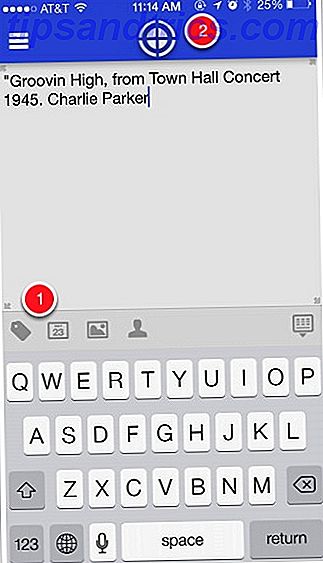
Mens appen er ganske intuitiv, kan det være litt vanskelig å finne ut først, spesielt når det gjelder hvilken rekkefølge man trykker på knapper. Etter at du har opprettet et notat, kan du legge til eller opprette en ny kode for å bruke notatet, som du burde bli vant til å gjøre hvis du planlegger å bruke Snipe mye. Trykk på tag-knappen og skriv bare en ny kode - du må ikke skrive hashtag-symbolet, det vil bli lagt til for deg.

Etter å ha lagt til en tag, fant jeg det neste trinnet litt forvirrende først. Du må trykke på X-knappen øverst til høyre for å bruke taggen (e). Når du har opprettet flere koder, kan du bla til toppen av siden for å bekrefte hvilke koder som ble valgt. De vil bli uthevet. Jeg personlig liker og bruker merkingssystemet i Snipe mer enn i Evernote. Men det ville være veldig nyttig hvis du kunne forhåndsvelge en tagg og ha den automatisk brukt til et nytt notat i fremtiden.

Deretter må du trykke på "mål" -knappen (se første skjermbilde). Denne knappen brukes til både å lagre og dele et notat til de andre enhetene dine. Hvis du ikke trykker på denne knappen, blir notatet ikke lagret. Hvis du bare vil lagre et notat til iPhone, dobbeltklikker du på Target-knappen, og det blir automatisk lagret på iPhone.

Den frie versjonen av Snipe lar deg lagre notater til to mål. Hvis du vil legge til ubegrensede mål, må du foreta et kjøp i appen på $ 5, 99, som jeg tror er verdt det hvis du skal bruke appen med jevne mellomrom. I tillegg er det godt å støtte utviklerne.
Bla gjennom og administrere notater
Når du kjøper oppgraderingen, kan du vise alle notatene dine på enhetene dine, men for administrasjonskjøp kan du målrette enheter for raskere visning. Når du klikker på Alle notater på appens hjemmeside, vil du se alle notatene som er delt med den valgte enheten. Du kan trykke på navnet på enheten og velge "alle notater" for å vise dem på en av enhetene dine.

Du kan bruke Bla gjennom koder eller velge fra favoritt-tagger for å bla gjennom og vise notater. Dine listede koder blir i hovedsak mapper for å administrere og få tilgang til innholdet ditt. Du kan også merke og spesifisere favorittkoder separat for hver av enhetene dine.

Muligheten til å administrere kodene dine på denne måten gjør Snipe litt mer unik. Du får mer kontroll over hvordan du lagrer og får tilgang til notater på hver av enhetene dine. Det er også nyttig at Snipe har en Untagged notes- seksjon for å gå tilbake og merke merknader når du har tid. Alle dine slettede notater blir satt inn i en arkiv skuff, der de kan gjenopprettes til en eller flere av enhetene dine. Det ville imidlertid være nyttig å slette en batch av alle notater i arkivdelen. 
Når du lager et notat i Snipe, kan du tildele en dato, et bilde og / eller kontakte det. Dessverre, på dette tidspunktet inkluderer Snipe ikke varslingsvarsler for daterte notater, som jeg er ganske sikker på vil bli lagt til i kommende oppdateringer av appen.
Mac versjon
Mac-skrivebordet versjonen av Snipe er også en gratis nedlasting, og spekulerer stort sett på brukergrensesnittet til iOS-appene. Men det jeg liker mest om det er at det er lett, ryddig og lanserer veldig raskt. Og fordi jeg bare bruker Snipe for raske notater, vet jeg nøyaktig hva som er der inne.

Verdt å sjekke ut
Siden alle versjoner av Snipe er en gratis nedlasting, er det absolutt verdt å sjekke ut og se om det passer til arbeidsflyten din. Jeg gleder meg til å se denne appen vokse med nye funksjoner. For eksempel, mens notater kan deles med e-post, vil jeg gjerne se sosialt nettverk integrering også. Og jeg ser definitivt fram til en optimalisert versjon for iPad med muligheten til å skrive notater i liggende retning.
Last ned Snipe (gratis)
Gi oss beskjed om hva du synes om Snipe, hvordan du bruker det, og hvilke funksjoner du vil se lagt til.